Bevor Sie die iPhone-Bildschirmspiegelung starten, müssen Sie AirPlay auf Ihrem Samsung-Fernseher aktivieren.
So spiegeln Sie ein iPhone mit AirPlay 2 auf einem Samsung-Fernseher
Stellen Sie vor allem sicher, dass Ihr Samsung-Fernseher und Ihr iPhone mit demselben verbunden sind Wi-Fi-Netzwerk.
Schritt 2: Wischen Sie auf Ihrem iPhone von oben rechts auf Ihrem Bildschirm nach unten, um das Kontrollzentrum herunterzufahren. Wenn Sie ein iPhone mit Home Button wie das iPhone SE 2020, iPhone 8, iPhone 7 und ältere verwenden, können Sie auf das Kontrollzentrum zugreifen, indem Sie vom unteren Bildschirmrand nach oben wischen.
Schritt 2: Tippen Sie jetzt auf die „Screen Mirroring“ in der Nähe des Symbols zweier überlappender Rechtecke.
Schritt 3: Wählen Sie Ihre Samsung TV aus der Liste der verfügbaren Geräte.
Schritt 4: Wenn der Passcode auf Ihrem Fernseher angezeigt wird, Geben Sie es in das Popup auf Ihrem iPhone ein.
Schritt 5: Jetzt wird Ihr gesamter iPhone-Bildschirm angezeigt Beginnen Sie mit der Spiegelung auf Ihrem Samsung-Fernseher. Wenn Sie ein Video auf Ihrem iPhone abspielen, verwandelt Ihr Fernseher es in einen Vollbildmodus.
So spielen Sie Inhalte mit der App vom iPhone auf Samsung TV ab
Wenn Sie nicht den gesamten Bildschirm Ihres iPhones spiegeln möchten, können Sie Inhalte von bestimmten Apps auf Ihrem iPhone auf Ihrem Fernseher abspielen. Ja, Sie können Videos abspielen große Mediendienste wie Amazon Prime Video, HBO max und Hulu.
Schritt 1: Sobald Ihr iPhone verbunden ist mit demselben Wi-Fi-Netzwerk wie Ihr Samsung-Fernseher verbinden, öffnen Sie die App, die Sie freigeben möchten, und wählen Sie die Medien aus, die Sie wiedergeben möchten.
Schritt 2: Suchen Sie nun nach der Airplay-Schaltfläche, so etwas wie a Rechteck mit einem Dreieck darunter, das sich normalerweise in der Nähe der oberen rechten oder oberen linken Ecke des Bildschirms befindet, und tippen Sie dann darauf. Wenn Sie Airplay von der Fotos-App aus möchten, tippen Sie auf die Schaltfläche „Teilen“ und wählen Sie dann „AirPlay“.
Schritt 3: Als nächstes wählen Sie den Namen von Ihr Samsung TV aus der Liste der verfügbaren Geräte.
Schritt 4: Wenn auf Ihrem Fernseher ein Passcode angezeigt wird, geben Sie ihn einfach auf Ihrem iPhone-Popup-Bildschirm ein.
Schritt 5: Danach Ihre Das Foto oder Video wird dann auf Ihrem Samsung-Fernseher gespiegelt.
So spiegeln Sie den Bildschirm eines iPhones über ein HDMI-Kabel und einen Lightning Digital AV-Adapter auf einen Samsung-Fernseher
Wenn Sie Ihr iPhone nicht über WLAN auf Samsung TV spiegeln möchten, haben Sie eine Alternative dazu mit einem HDMI-Kabel oder einem digitalen Lightning-AV-Adapter. Im Folgenden finden Sie die Schritte, um dies selbst zu tun.
Schritt 1: Verbinden Sie das Lightning-Ende des Kabels mit Ihrem iPhone
Schritt 2: Jetzt stecken ein Ende Ihres HDMI-Kabels in das andere Ende des Adapters.
Schritt 3: Als nächstes verbinden das andere Ende des HDMI-Kabels mit Ihrem Samsung-Fernseher.
Schritt 4: Schalten Sie den Eingang des Fernsehers auf den entsprechenden HDMI-Kanal um.
Schritt 5: Das ist alles. Alle Medien, die Sie auf Ihrem iPhone abspielen, werden auf Ihrem Samsung-Fernseher angezeigt.
So ändern Sie die AirPlay-Einstellungen auf Ihrem Samsung-Fernseher
Um einige der Airplay-Einstellungen anzupassen, Sie können dies direkt auf Ihrem Fernseher tun. Gehe zu Einstellungen Wählen AllgemeinesUnd wählen Sie dann Apple AirPlay-Einstellungen. Sie sehen die folgenden Optionen.
Luftspiel: Diese Option wird Schalten Sie die AirPlay-Funktion ein und aus.
Code erforderlich: Wenn Sie diese Option einschalten, müssen Sie a eingeben Passcode, wenn Sie Ihr iPhone zum ersten Mal anschließen, jedes Mal, wenn Sie Ihr Apple-Gerät anschließen, oder um Ihren eigenen Passcode zu erstellen. Sie können diese Option auch verwenden, um Gekoppelte Geräte zurücksetzen Dadurch werden alle Apple-Geräte aus dem Speicher des Samsung-Fernsehgeräts gelöscht.
Untertitel und Beschriftung: Sie können diese Funktion zum Wenden verwenden Bildunterschriften und Untertitel ein- oder ausschalten. Es enthält auch mehrere Optionen, die Sie anpassen können, wie Schriftart, Größe und Farbe.
Über AirPlay: Dies zeigt Ihnen die AirPlay-Version, die derzeit ausgeführt wird, und zeigt auch rechtliche Informationen zur Software an.
Bildschirmspiegelung vom iPhone auf Samsung TV funktioniert nicht
Wenn Sie Ihr iPhone nicht auf Samsung TV spiegeln können, versuchen Sie die folgende Fehlerbehebung.
- Stellen Sie sicher, dass Ihr iPhone und Samsung TV mit demselben WLAN-Netzwerk verbunden sind.
- Stellen Sie sicher, dass auf Ihrem Gerät das neueste Betriebssystem ausgeführt wird.
- Überzeugen Sie sich dort Ihre AirPlay-kompatible Geräte eingeschaltet und nahe beieinander.
- Starten Sie Ihr iPhone und auch Samsung TV neu und versuchen Sie es erneut.
AirPlay funktioniert nicht auf Samsung TV
Airplay funktioniert immer noch nicht auf Ihrem Samsung-Fernseher, wird nicht angezeigt oder spielt nicht. Das Beste, was Sie hier tun können, ist, zu versuchen, Ihren Fernseher mit der neuesten Samsung-Firmware zu aktualisieren. Stellen Sie sicher, dass Ihr Airplay auf Ihrem Samsung-Fernseher eingeschaltet ist.
Es gibt eine Menge, was wir mit Airplay 2 auf Samsung TV und Samsung Smart Monitor tun können. Und genauso wie Sie Ihre Filme, Fotos und Audio von Ihrem iPhone auf Samsung TV teilen können, können Sie sie auch mit Ihrem Samsung-Monitor teilen.
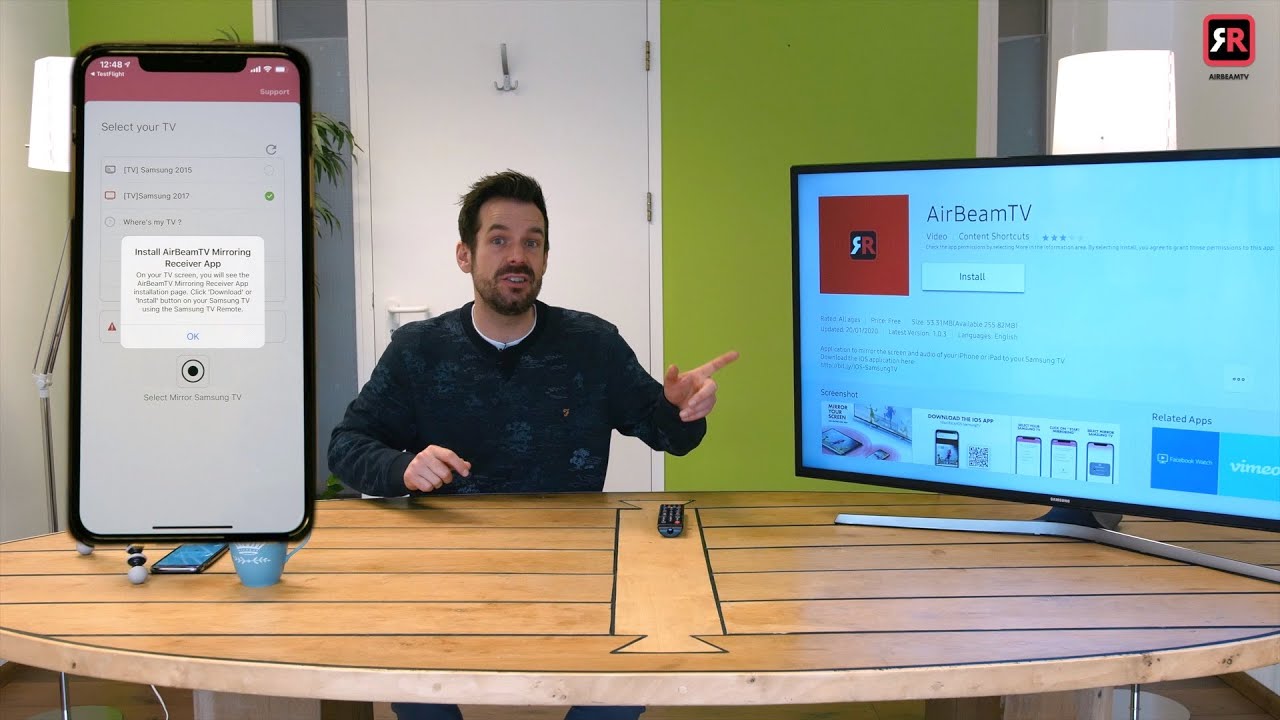







Hinterlassen Sie uns einen Kommentar